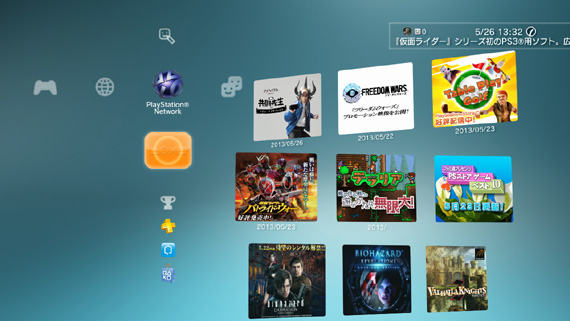
なんだかんだでPS3を購入したので、今Xbox360で使用しているキャプチャー環境をPS3でも使えるようにセッティングしました。
私が使っているキャプチャーボードはIntensity Proと呼ばれるHDキャプチャーボードなのですが、PS3はHDCPの関係もありIntensity Pro単品だとキャプチャーできないので、新しくGameSwitch
と呼ばれる機器を導入しました。
(まぁこの辺詳しく書くとアレかもなので、HDCPやらなんやらはググって下さい。)
続きはIntensity Pro(HDCPの制約があるキャプボ)でPS3をキャプチャーしてみた記事です。
※私自身の環境をもとに書いておりますので、PCスペックや周辺機器・環境によっては同じ設備でもキャプチャー出来ない場合がございます。
※この記事を参考にした事により何らかの不利益が出た場合でも、申し訳ございませんが一切の責任を負う事は出来ません。予めご了承下さい。
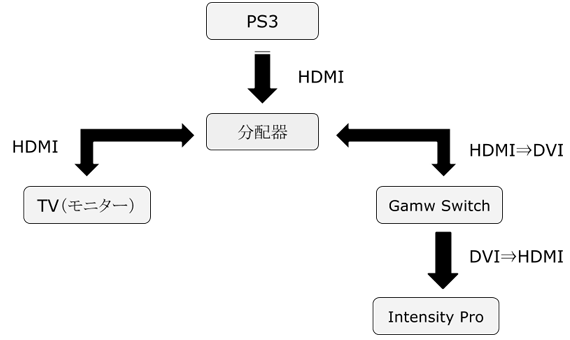
☆HDMI→DVI変換ケーブルはGameSwitch(以下GS)に1本付属されていますが、この構成だともう1本必要になるので、別途用意・購入が必要です。
図で表すとこんな感じの設定になりました。最初は「GS→分配器→モニターとキャプボ」という順に繋げたのですが、映像はモニター側とPC側の2つに映るのに音がでない状態になってしまい、GSと分配器の順番を入れ替えたところ映像と音声が無事出力されました。(人によってはGS→分配器の順でも問題ないかもですね。)
ちなみにPS3から直接GS→キャプチャーボードと繋げてもPC側に映らない事もあるみたいです。そういう場合はHDMI分配器が必要になってくるかもしれません。というのも、PS3から出される映像や音声の信号がどうも弱いらしく、そういう場合はHDMI分配器で信号を増幅してからGSを通すと映る場合があるからです。ここで注意したいのは、すべてのHDMI分配器で信号を安定して増幅してくれるかどうかがわからない点でしょうか。
私が使っている分配器はSimplismのTR-HDMI-102ですが、この製品は信号が劣化していたりレベルが低下している場合には自動的に信号を補正して最適な映像/音声信号を出力してくれる機能がついているので、今のところキャプチャーに劣化もなく、安定して分配してくれていますね(・∀・)もしこれから分配器を買おうかな、と考えている方は製品機能を調べてみた方がいいかもしれないですね。
上記の事を踏まえると、私の場合は分配器を先に持ってきたら映像も音もちゃんと両方に出力されるようになったので信号が安定したからなのかなーと。なるほど納得ですね。
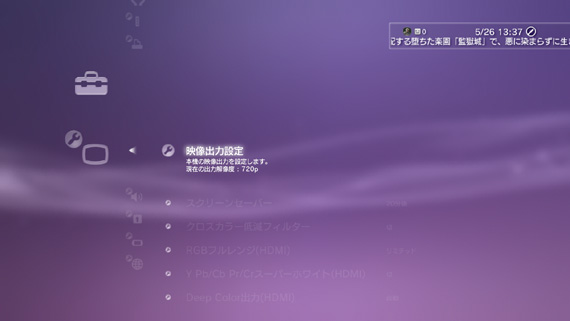
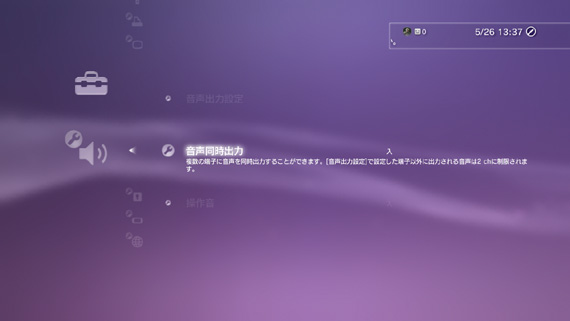
映像出力設定はキャプチャーソフト側とあわせます。(Xbox360の時にも書きましたが、特にこだわりがないのなら720pにしておいた方が無難です。)ディスプレイ設定→映像出力設定→カスタム にしてチェックしていきます。音声も設定で同時出力を「入」にしておきます。
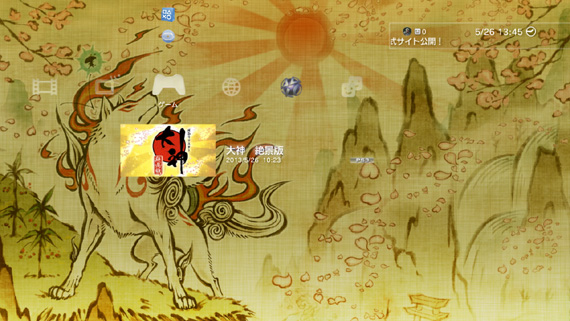
ざっと簡単に書いてみましたが、やっぱりHDキャプチャーは綺麗ですね。私の場合はある程度HDキャプチャー環境が整っていたのもあるので、今回GSを使った方法を取りましたが、もともとHDCPの制約がないキャプボなどもあるので(HDMIケーブル1本でPS3→キャプボでPCに映せる)、なにも環境が揃っていない方はそっちの方が楽かもしれないですね(・∀・)
 |
GREEN-BOX TECHNOLOGY
 |
|
プラネックス
 |
上でも書きましたが、私の構成だとHDMI→DVI変換ケーブルが2本必要になるので1本追加購入しました。
 |
Simplism
 |
かなり安い中華製品の分配器もあって悩んだ末に購入した分配器ですが、今回の件を踏まえればこっちにして正解だったなーといえる製品ですね(笑)2年ほど使っていますが今も元気に動いています(・∀・)
 |
サンコー
 |
HDCPの制約がないキャプボのひとつ。1から配信環境を整えるなら、GSを用意するよりこれ1つ用意した方がだいぶ楽だろうなーと思います。
関連記事:HDMIビデオキャプチャーカード『HDMVC4UC』を買ってみました。


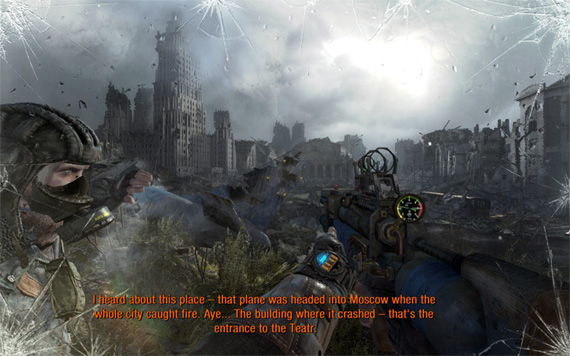


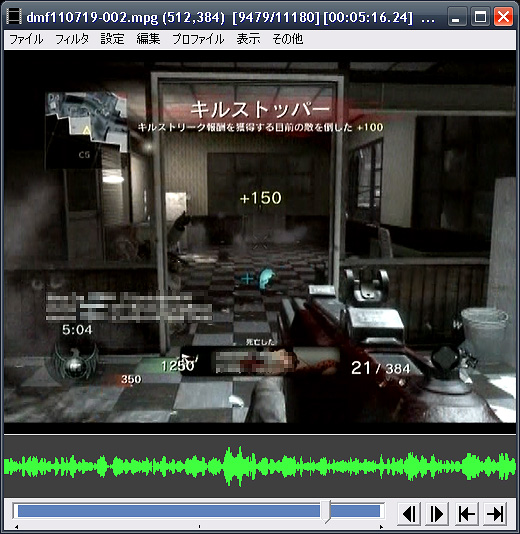
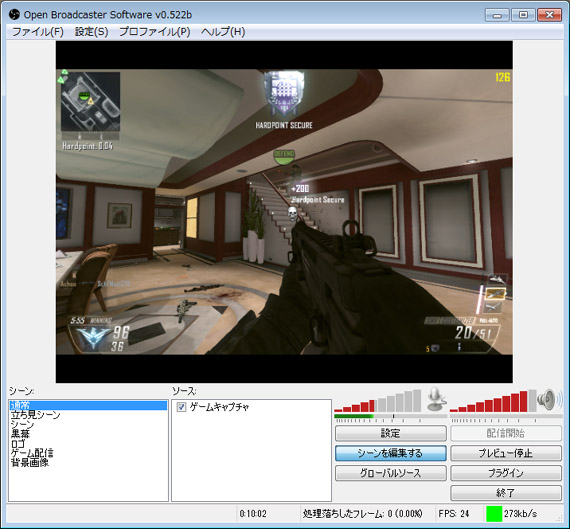
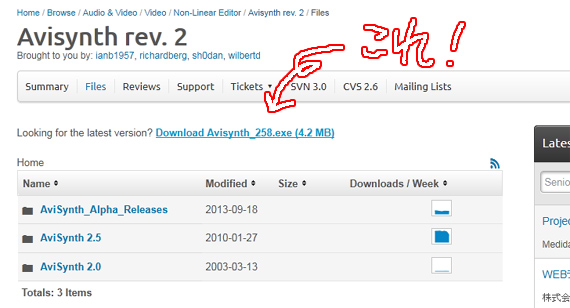
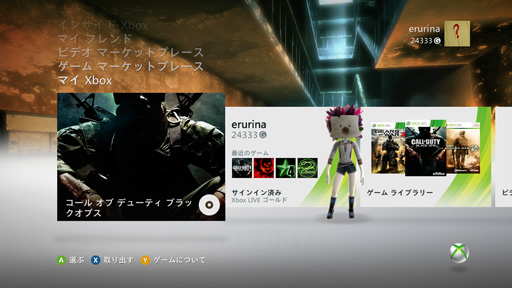

この記事へのコメントはありません。